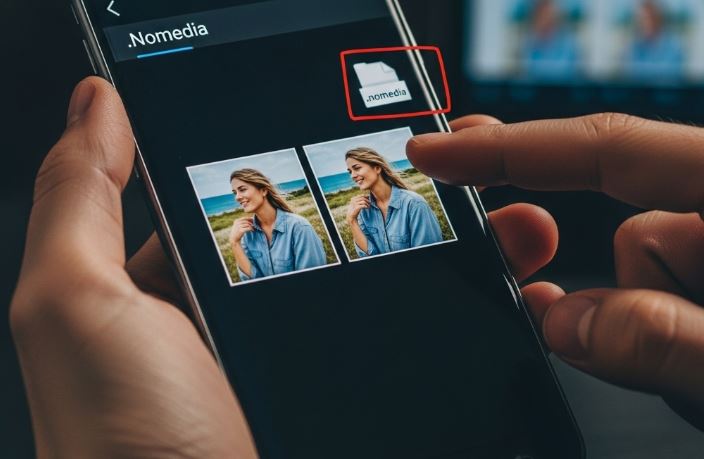
Előfordult már veled, hogy a Samsung telefonod Galéria alkalmazásában böngészve gyanúsan sok azonos fotóba futottál? Mintha a telefonod hirtelen memóriazavarral küzdene, és minden képet kétszer, háromszor, vagy akár még többször is megmutatna? Ez a bosszantó jelenség sok felhasználó számára ismerős, és gyakran a „duplikálódó képek” néven emlegetik. De vajon mi áll a háttérben? Valóban meghibásodott a telefonunk, vagy van valamilyen logikus magyarázat erre a furcsa viselkedésre? A jó hír az, hogy a probléma általában nem szoftveres hibára utal, és a megoldás kulcsa egy apró, de annál fontosabb fájlban rejlik: a .nomedia fájlban.
A Galéria Alkalmazás Működésének Sajátosságai
Ahhoz, hogy megértsük a duplikálódó képek jelenségét, először is érdemes tisztázni, hogyan is működik a Galéria alkalmazás. A legtöbb okostelefon, így a Samsung készülékek is, a belső tárhelyen található képeket és videókat automatikusan indexeli, majd megjeleníti azokat a Galériában. Ez a folyamat a felhasználó számára észrevétlenül zajlik, és biztosítja, hogy a frissen készített fényképek azonnal elérhetőek legyenek. Azonban az Android operációs rendszer rugalmassága miatt különböző alkalmazások is létrehozhatnak saját mappákat a készüléken, amelyekben például profilképeket, üzenetküldő appokból letöltött médiatartalmakat vagy akár ideiglenes fájlokat tárolnak.
Ezek a mappák sokszor rejtve maradnak a felhasználó szeme elől, de a Galéria alkalmazás alapvetően minden olyan mappát átvizsgál, amelyben kép- vagy videófájlok találhatók. És itt jön a lényeg: ha egy alkalmazás egy képet több helyre is elment, vagy ha te magad mozgatod, másolod a fájlokat a telefonodon belül, akkor a Galéria azt hiszi, hogy különböző képekről van szó, és mindegyiket külön elemként jeleníti meg. Ezzel máris megmagyarázható a duplikáció elsődleges oka.
A .nomedia Fájl: Egy Láthatatlan Segítő
De mi van akkor, ha a képek nem is másolatok, hanem ugyanazok a fájlok jelennek meg többször? Vagy mi történik, ha azt szeretnéd, hogy bizonyos mappák tartalma ne jelenjen meg a Galériában? Itt lép színre a .nomedia fájl. Ez az apró, rejtett fájl egy speciális utasításként funkcionál az Android rendszer számára. Ha egy mappában elhelyezel egy ilyen nevű fájlt (ne feledd, a pont a fájlnév elején jelzi, hogy rejtett fájlról van szó), azzal azt mondod a rendszernek, hogy „ezt a mappát és a benne lévő alkönyvtárakat ne szkenneld médiafájlok után kutatva”.
Ez rendkívül hasznos lehet például a különböző üzenetküldő alkalmazások által létrehozott mappák esetében. Gondoljunk csak a WhatsAppra, a Messengerre vagy a Viberre. Ezek az appok gyakran automatikusan letöltik a képeket és videókat egy dedikált mappába. Ha ezek a mappák a Galériában is megjelennek, az könnyen zűrzavarossá teheti a fotógyűjteményünket. A .nomedia fájl hozzáadásával azonban kizárhatjuk ezeket a mappákat a Galéria szkenneléséből, így a bosszantó duplikációk száma drasztikusan csökkenhet, vagy akár meg is szűnhet.
Hol Találhatók a Duplikációk Gyökerei?
A legtöbb esetben a duplikált fotók megjelenéséért a következő okok felelősek:
- Felhőszolgáltatások szinkronizációja: Ha több felhőszolgáltatást is használsz (pl. Google Fotók, OneDrive, Samsung Cloud), és mindegyik be van állítva a képek automatikus feltöltésére és szinkronizálására, könnyen előfordulhat, hogy ugyanazok a fotók többször is letöltődnek a készülékre, vagy a felhőben tárolt változatok megjelennek a helyi galériában is. A probléma az, hogy a Galéria nem mindig tudja megkülönböztetni a helyi fájlt a felhőből származó cachelt változattól.
- Üzenetküldő és közösségi média alkalmazások: Ahogy fentebb is említettük, az ilyen appok hajlamosak saját mappákba menteni a médiatartalmakat. Ha azokat nem zárjuk ki a Galéria szkenneléséből, akkor a letöltött képek duplán jelenhetnek meg.
- Képszerkesztő és egyéb alkalmazások: Sok képszerkesztő alkalmazás az eredeti kép mellett egy szerkesztett verziót is ment, gyakran ugyanabba a mappába vagy egy külön alkönyvtárba. Ha nem figyelsz oda, ezek a másolatok is felbukkanhatnak a Galériában.
- Fájlkezelési szokások: Ha gyakran másolsz, mozgatsz képeket a telefonodon, vagy letöltesz tartalmakat különböző forrásokból, akkor könnyen előfordulhat, hogy ugyanaz a fotó több helyen is megtalálható lesz a belső tárhelyen. A Galéria pedig mindegyik előfordulást külön elemként kezeli.
A Megoldás: Hogyan Kezeljük a .nomedia Fájlt?
A .nomedia fájl használata rendkívül egyszerű, de sajnos az Android nem kínál beépített funkciót a létrehozására. Szükséged lesz egy fájlkezelő alkalmazásra, amely képes rejtett fájlok megjelenítésére és létrehozására. A Google Play Áruházban számos kiváló ingyenes és fizetős fájlkezelő érhető el, például az FX File Explorer, a Solid Explorer vagy a Files by Google.
Lépésről lépésre a .nomedia fájl létrehozásához:
- Telepíts egy fájlkezelő alkalmazást: Válassz egyet a fent említettek közül, vagy keress rá a „fájlkezelő” kifejezésre a Google Play Áruházban.
- Keresd meg a problémás mappát: Nyisd meg a fájlkezelőt, és navigálj ahhoz a mappához, amelynek tartalmát el szeretnéd rejteni a Galéria elől. Például, ha a WhatsApp képei duplikálódnak, keresd meg a
Internal Storage/Android/media/com.whatsapp/WhatsApp/Media/WhatsApp Imagesmappát. - Hozd létre a .nomedia fájlt:
- A legtöbb fájlkezelőben van egy „Új fájl” vagy „Create new file” opció a menüben (általában a jobb felső sarokban található három ponttal jelölt menüben).
- Amikor a fájl nevét kéri, egyszerűen írd be, hogy
.nomedia(ponttal az elején!). - Ne adj meg kiterjesztést.
- Nyomd meg az „OK” vagy „Létrehozás” gombot.
- Indítsd újra a telefont (opcionális, de ajánlott): Bár a Galéria alkalmazásnak elvileg automatikusan frissülnie kellene, egy újraindítás biztosítja, hogy a változások életbe lépjenek, és a Galéria újraolvassa a médiatartalmakat.
Ezt követően a Galéria már nem fogja indexelni az adott mappában található képeket és videókat. Fontos megjegyezni, hogy ez nem törli a fájlokat, csupán elrejti őket a Galéria alkalmazás elől. Más alkalmazások továbbra is hozzáférhetnek ezekhez a fájlokhoz, ha szükséges.
További Tippek a Kétszeres Képek Kezelésére
- Tisztítsd meg a cache-t: Néha a Galéria alkalmazás cache-e is okozhat furcsa viselkedést. Menj a Beállítások > Alkalmazások > Galéria > Tárhely menüpontba, és töröld a gyorsítótárat (cache) és az adatokat (data). Fontos! Az adatok törlése visszaállítja a Galéria alapértelmezett beállításait, de nem törli a fotóidat.
- Fájlrendezés: Rendszeresen nézd át a telefonod mappáit egy fájlkezelővel. Töröld a felesleges, ideiglenes fájlokat, és rendezd mappákba a képeidet, videóidat. Ez nemcsak a duplikációkat segíthet megelőzni, hanem a tárhelyet is felszabadítja.
- Egy felhőszolgáltatás használata: Ha több felhőszolgáltatást is használsz, próbáld meg korlátozni a képek szinkronizálását egyetlen preferált szolgáltatásra. Ez segít elkerülni a felesleges letöltéseket és a Galéria zsúfoltságát.
- Professzionális duplikátumkereső alkalmazások: Ha a probléma makacsul fennáll, léteznek dedikált alkalmazások is a Google Play Áruházban, amelyek kifejezetten a duplikált fájlok felkutatására és törlésére specializálódtak. Ezek segíthetnek a tárhely felszabadításában és a Galéria rendszerezésében.
Összefoglalva, a Samsung telefonokon tapasztalható Galéria duplikáció nem feltétlenül jelent hibát, sokkal inkább az Android rendszer és az alkalmazások interakciójából fakadó jelenség. A .nomedia fájl helyes használatával, némi odafigyeléssel a fájlrendezésre, és adott esetben a Galéria gyorsítótárának törlésével könnyedén úrrá lehetsz ezen a bosszantó problémán, és élvezheted a rendezett, átlátható fotógyűjteményt. Ne feledd, a digitális rend is legalább annyira fontos, mint a fizikai!
